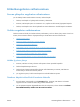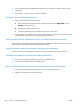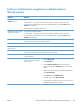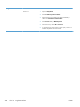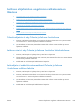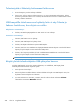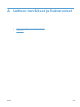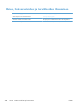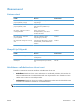HP Color LaserJet Enterprise CM4540 MFP User Guide
3.
Jos olet asentanut laitteen käyttämällä Microsoftin TCP/IP-vakioporttia, käytä IP-osoitteen sijaan
isäntänimeä.
4.
Jos IP-osoite on oikea, poista laite ja lisää se uudelleen.
Tietokone ei saa yhteyttä laitteeseen
1.
Testaa verkkoyhteys ping-komennon avulla.
a.
Avaa tietokoneessa komentorivikehote. Valitse Windowsissa ensin Käynnistä ja sitten
Suorita. Kirjoita riville cmd.
b.
Kirjoita ping ja sitten laitteen IP-osoite.
c.
Jos ikkuna näyttää pyynnön ja vastauksen väliset ajat, verkko toimii.
2.
Jos ping-komento ei onnistunut, tarkista, että verkkokeskittimiin on kytketty virta. Tarkista sitten, että
verkkoasetukset, laite ja tietokone on määritetty samaan verkkoon.
Laite käyttää verkolle virheellisiä yhteys- ja kaksisuuntaisuusasetuksia
Hewlett-Packard suosittelee tämän asetuksen jättämistä automaattiseen tilaan (oletusasetus). Jos muutat
näitä asetuksia, myös verkon vastaavia asetuksia täytyy muuttaa.
Uudet ohjelmat saattavat aiheuttaa yhteensopivuusongelmia
Varmista, että kaikki uudet ohjelmat on asennettu oikein ja ne käyttävät oikeaa tulostinohjainta.
Tietokone tai työasema saattaa olla väärin määritetty
1.
Tarkista verkko-ohjaimet, tulostinohjaimet ja verkon uudelleenohjaus.
2.
Varmista, että käyttöjärjestelmä on määritetty oikein.
Laite on poistettu käytöstä, tai muut verkkoasetukset ovat virheellisiä
1.
Tarkista verkkoyhteyskäytännön tila asetussivulta. Ota se käyttöön tarvittaessa.
2.
Määritä verkkoasetukset tarvittaessa uudelleen.
322 Luku 14 Ongelmanratkaisu FIWW